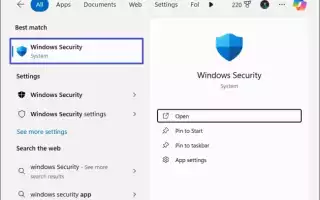В Windows 11 функция целостности памяти играет ключевую роль в обеспечении безопасности и стабильности системы, однако иногда она может быть выделена серым цветом, что указывает на потенциальные проблемы. В этой статье мы рассмотрим 7 эффективных способов исправить данную ситуацию, чтобы вернуть вашей системе оптимальную производительность и защиту. Знание этих методов поможет вам не только устранить текущие неполадки, но и предотвратить их возникновение в будущем, что особенно важно для пользователей, стремящихся к надежной работе своего компьютера.
Что приводит к тому, что целостность памяти становится неактивной в Windows 11?
Функция целостности памяти в Windows 11 может стать неактивной по нескольким причинам, и понимание этих факторов поможет вам быстрее решить проблему. Одной из основных причин является наличие несовместимых или устаревших драйверов. Драйверы — это программное обеспечение, которое позволяет операционной системе взаимодействовать с аппаратными компонентами. Если драйверы не обновлены или не соответствуют требованиям системы, это может привести к отключению функции целостности памяти.
Еще одной распространенной причиной является наличие конфликтующих приложений. Некоторые программы могут вмешиваться в работу системы безопасности, что приводит к отключению целостности памяти. Это особенно актуально для антивирусного программного обеспечения, которое может блокировать или ограничивать работу функций Windows.
Также стоит обратить внимание на системные обновления. Если обновление было установлено некорректно или содержит ошибки, это может вызвать сбои в работе системы, включая отключение функции целостности памяти. Важно следить за тем, чтобы все обновления устанавливались корректно и своевременно.
Кроме того, поврежденные системные файлы могут стать причиной неактивности функции. Если файлы, отвечающие за работу системы, повреждены или отсутствуют, это может негативно сказаться на ее функциональности. В таких случаях необходимо проводить диагностику и восстановление системных файлов.
Наконец, сбои в работе встроенных средств безопасности Windows также могут привести к отключению целостности памяти. Если приложение безопасности работает неправильно или требует сброса настроек, это может повлиять на общую защиту системы и привести к проблемам с целостностью памяти.
Эксперты в области информационных технологий подчеркивают важность исправления функций целостности памяти, особенно когда они выделены серым цветом в Windows 11. Первым шагом рекомендуется обновить драйверы устройства, так как устаревшие версии могут вызывать конфликты. Также стоит проверить наличие обновлений самой операционной системы, которые могут содержать исправления для известных ошибок.
Вторым методом является использование встроенной утилиты Windows для диагностики памяти, что поможет выявить возможные проблемы. Третьим шагом может стать отключение ненужных приложений, работающих в фоновом режиме, что может снизить нагрузку на систему.
Четвертым способом эксперты советуют провести полное сканирование на наличие вирусов и вредоносных программ, которые могут нарушать работу системы. Пятым методом является оптимизация настроек виртуальной памяти, что может улучшить производительность.
Шестым шагом может стать восстановление системы до более ранней точки, если проблема возникла после установки новых программ или обновлений. Наконец, седьмым способом является обращение к профессионалам для более глубокого анализа и устранения неполадок. Эти рекомендации помогут пользователям эффективно справиться с проблемой и восстановить стабильность работы системы.

1. Выявление и устранение проблем с драйверами
В большинстве случаев основной причиной обсуждаемой проблемы являются устаревшие или несовместимые драйверы, поэтому начнем с проверки ваших драйверов. Для начала удалите все сторонние драйверы, которые вы недавно установили. После этого откройте приложение «Безопасность Windows», перейдите на вкладку «Безопасность устройства» на левой боковой панели и нажмите «Сведения об изоляции ядра».
Здесь включите целостность памяти. Если вы столкнулись с сообщением об ошибке «Устраните все несовместимости драйверов и повторите сканирование», нажмите ссылку «Просмотреть несовместимые драйверы».
Затем запишите все драйверы, которые, как подозревает целостность памяти, несовместимы.
После вышеуказанных проверок выполните следующие действия, чтобы исключить проблемы, связанные с драйвером:
- Щелкните правой кнопкой мыши кнопку «Пуск» в Windows и выберите «Диспетчер устройств».
- Перейдите на вкладку «Вид» и нажмите «Показать скрытые устройства».
- Ищите устройство, на котором есть желтый треугольник с восклицательным знаком внутри, или драйвер(ы) с проблемами, на которые указывает Целостность памяти.
- Щелкните правой кнопкой мыши на этом устройстве и выберите Обновить драйвер.
- Если обновление драйвера не решает проблему, щелкните его правой кнопкой мыши и выберите «Свойства».
- На вкладке «Общие» прочитайте сообщение в поле «Состояние устройства».
- Запишите код ошибки и посетите официальную документацию службы поддержки Microsoft, где перечислены все ошибки, связанные с диспетчером устройств.
- Найдите соответствующую информацию о коде и примените рекомендованное Microsoft исправление для устранения проблемы.
Что делать, если применение рекомендованного Майкрософт исправления не устраняет проблему с драйвером или отсутствует драйвер с желтым треугольником? В этом случае вам придется использовать стороннее программное обеспечение, чтобы найти и удалить несовместимый или поврежденный драйвер.
| Способ | Описание | Возможные причины серой функции |
|---|---|---|
| Обновление Windows | Установка последних обновлений системы, включая обновления безопасности. | Поврежденные системные файлы, устаревшие драйверы. |
| Проверка системных файлов (SFC) | Запуск утилиты проверки целостности системных файлов для поиска и восстановления поврежденных файлов. | Повреждение системных файлов в результате сбоя или вредоносного ПО. |
| Проверка диска (CHKDSK) | Проверка жесткого диска на наличие ошибок и их исправление. | Ошибки на жестком диске, влияющие на доступ к памяти. |
| Отключение сторонних антивирусов | Временное отключение антивирусного ПО для проверки конфликтов. | Конфликт между антивирусом и функцией целостности памяти. |
| Восстановление системы | Восстановление системы до точки восстановления, созданной до появления проблемы. | Изменения в системе, вызвавшие проблему с функцией целостности памяти. |
| Чистая загрузка | Загрузка Windows в минимальном режиме с отключением большинства программ и служб для выявления конфликтов. | Конфликты с драйверами или программами. |
| Переустановка Windows | В крайнем случае, переустановка операционной системы. | Серьезные повреждения системы, не поддающиеся другим методам исправления. |
Интересные факты
Вот несколько интересных фактов, связанных с темой исправления функции целостности памяти в Windows 11:
-
Инновационная защита: Функция целостности памяти в Windows 11 использует технологии виртуализации для изоляции критически важных процессов, что помогает предотвратить атаки вредоносного ПО. Это означает, что даже если вредоносное ПО попадает в систему, оно не сможет легко вмешиваться в работу защищенных процессов.
-
Совместимость с аппаратным обеспечением: Для эффективной работы функции целостности памяти требуется поддержка со стороны аппаратного обеспечения, включая процессоры с поддержкой виртуализации (например, Intel VT-x или AMD-V). Это подчеркивает важность выбора совместимого оборудования для обеспечения максимальной безопасности.
-
Пользовательские настройки: В Windows 11 пользователи могут настраивать параметры целостности памяти через «Параметры безопасности», что позволяет им включать или отключать эту функцию в зависимости от их потребностей и уровня безопасности. Это дает пользователям больше контроля над защитой своей системы, но также требует осознания рисков, связанных с отключением этой функции.

2. Найдите и удалите несовместимые драйверы
Несовместимые драйверы могут стать одной из основных причин, по которым функция целостности памяти в Windows 11 становится неактивной. Эти драйверы могут конфликтовать с системными процессами или другими программами, что приводит к сбоям в работе системы. Чтобы найти и удалить несовместимые драйверы, выполните следующие шаги:
Во-первых, откройте «Диспетчер устройств». Для этого нажмите комбинацию клавиш Win + X и выберите соответствующий пункт из меню. В «Диспетчере устройств» вы увидите список всех установленных устройств и драйверов. Обратите внимание на те устройства, которые имеют желтые восклицательные знаки или другие индикаторы проблем. Это может указывать на наличие конфликтов или устаревших драйверов.
Во-вторых, проверьте, есть ли обновления для драйверов. Щелкните правой кнопкой мыши на устройстве с проблемами и выберите «Обновить драйвер». Выберите опцию автоматического поиска обновленных драйверов. Если Windows найдет более свежую версию, она предложит установить её. Если обновление не решает проблему, возможно, стоит рассмотреть возможность удаления драйвера.
Для удаления несовместимого драйвера снова щелкните правой кнопкой мыши на устройстве в «Диспетчере устройств» и выберите «Удалить устройство». Убедитесь, что вы отметили опцию «Удалить драйверы для этого устройства», если такая имеется. После удаления перезагрузите компьютер. Windows автоматически попытается установить стандартный драйвер для устройства, что может помочь устранить конфликты.
Если стандартный драйвер также вызывает проблемы, рекомендуется посетить веб-сайт производителя устройства и скачать последнюю версию драйвера вручную. Установка драйвера, специально разработанного для вашего устройства, может значительно улучшить совместимость и производительность.
После выполнения этих шагов проверьте, активировалась ли функция целостности памяти. Если нет, переходите к следующему методу, чтобы продолжить устранение проблемы.
3. Удалите соответствующие приложения
Если удаление несовместимых драйверов не работает, вам следует удалить установленные вами приложения или программное обеспечение того же производителя, что и драйверы. Для этого выполните следующие действия:
- Щелкните правой кнопкой мыши кнопку «Пуск» в Windows и выберите «Приложения и компоненты».
- В списке установленных приложений найдите программное обеспечение того же производителя.
- Найдя их, нажмите на три вертикальные точки рядом с ними и выберите «Удалить».
Удаление соответствующих приложений того же производителя должно решить проблему. Если это не так, убедитесь, что это не проблема Центра обновления Windows.

4. Исправьте проблемы, связанные с обновлением
Обновления Windows 11 играют важную роль в поддержании безопасности и производительности системы. Однако иногда они могут вызывать проблемы, которые могут привести к отключению функции целостности памяти. Если вы заметили, что эта функция выделена серым цветом, возможно, причиной стали недавние обновления. Чтобы исправить эту ситуацию, выполните следующие шаги.
Сначала проверьте наличие доступных обновлений. Для этого откройте «Параметры» и перейдите в раздел «Обновление и безопасность». Нажмите на кнопку «Проверить наличие обновлений». Если обновления доступны, установите их и перезагрузите компьютер. Иногда просто установка последних обновлений может решить проблему.
Если после установки обновлений проблема не исчезла, попробуйте откатить недавние обновления. Это можно сделать в том же разделе «Обновление и безопасность». Найдите опцию «Просмотреть историю обновлений» и выберите «Удалить обновления». Найдите обновление, которое могло вызвать проблему, и удалите его. После этого перезагрузите компьютер и проверьте, восстановилась ли функция целостности памяти.
Также стоит обратить внимание на настройки обновлений. Иногда автоматические обновления могут конфликтовать с установленными драйверами или приложениями. Убедитесь, что у вас настроены правильные параметры обновлений, чтобы избежать установки неподходящих обновлений в будущем.
Если вы используете сторонние программы для управления обновлениями, временно отключите их и проверьте, не решит ли это проблему. Иногда такие программы могут блокировать или неправильно обрабатывать обновления Windows, что может привести к сбоям в работе системы.
Наконец, если ни один из вышеперечисленных методов не помог, рассмотрите возможность восстановления системы до более раннего состояния. Это можно сделать через «Параметры» -> «Обновление и безопасность» -> «Восстановление». Выберите «Вернуться к предыдущей версии Windows 11» и следуйте инструкциям на экране. Это может помочь вернуть систему в рабочее состояние и восстановить функцию целостности памяти.
5. Исправить поврежденные системные файлы
Поврежденные системные файлы также являются основной причиной непредвиденных проблем с функциями Windows. Функция целостности памяти могла перестать работать после того, как вирус проник на ваше устройство и повредил системные файлы. Таким образом, вы должны убедиться, что ваши системные файлы не повреждены, чтобы исключить эту возможность. В этом случае может помочь сканирование SFC.
Найдите «Командная строка» в поиске Windows, щелкните правой кнопкой мыши командную строку в результатах поиска и выберите «Запуск от имени администратора». Затем введите «SFC/scannow» и нажмите Enter.
После завершения сканирования обратитесь к нашему руководству по восстановлению поврежденных системных файлов с помощью встроенных инструментов Windows, чтобы вы могли правильно проанализировать результаты.
6. Сбросьте приложение безопасности Windows
Сброс приложения безопасности Windows может помочь устранить проблемы, связанные с функцией целостности памяти. Иногда настройки или компоненты приложения могут быть повреждены или неправильно настроены, что приводит к неактивному состоянию функции. Чтобы сбросить приложение безопасности Windows, выполните следующие шаги:
-
Откройте настройки Windows. Для этого нажмите комбинацию клавиш Win + I или щелкните правой кнопкой мыши на кнопке «Пуск» и выберите «Настройки».
-
Перейдите в раздел «Приложения». В меню слева выберите пункт «Приложения», а затем нажмите на «Приложения и возможности».
-
Найдите приложение безопасности Windows. Прокрутите список установленных приложений или воспользуйтесь строкой поиска, чтобы быстро найти «Безопасность Windows».
-
Выберите приложение и откройте его параметры. Нажмите на «Безопасность Windows», чтобы открыть дополнительные параметры.
-
Сбросьте приложение. В открывшемся меню вы увидите опцию «Дополнительные параметры». Нажмите на нее, а затем выберите «Сбросить». Это действие удалит все пользовательские настройки и вернет приложение к его первоначальному состоянию.
-
Перезагрузите компьютер. После завершения процесса сброса рекомендуется перезагрузить компьютер, чтобы изменения вступили в силу.
После перезагрузки проверьте, активна ли функция целостности памяти. Если проблема не была устранена, возможно, потребуется рассмотреть другие методы, описанные в статье. Сброс приложения безопасности Windows часто помогает решить множество проблем, связанных с его работой, и может восстановить нормальную функциональность системы.
7. Альтернативный метод включения функции целостности памяти
Использование приложения Windows Security — не единственный способ включить функцию целостности памяти Windows. Вы также можете настроить этот параметр в редакторе реестра, который позволяет вам получать доступ и изменять параметры конфигурации ОС Windows. Поэтому, если вы не можете включить эту функцию в системе безопасности Windows, попробуйте включить ее в редакторе реестра.
Выполните следующие действия, чтобы включить функцию целостности памяти в редакторе реестра:
- Введите «Редактор реестра» в поиске Windows и откройте редактор реестра.
- Перейдите по следующему пути:
ComputerHKEY_LOCAL_MACHINESYSTEMCurrentControlSetControlDeviceGuardScenariosHypervisorEnforcedCodeIntegrity
- Щелкните правой кнопкой мыши ключ «Включено» на правой панели и выберите «Изменить…».
- Введите «1» в поле «Значение», если его еще нет.
Неправильная настройка ключей в редакторе реестра может иметь непредвиденные последствия. Если вы не знакомы с настройкой реестра, вы можете пропустить этот шаг.
Снова включите функцию целостности памяти
Чтобы снова включить функцию целостности памяти в Windows 11, выполните следующие шаги:
-
Откройте параметры безопасности Windows. Для этого нажмите на кнопку «Пуск» и выберите «Настройки». В открывшемся окне перейдите в раздел «Конфиденциальность и безопасность», а затем выберите «Безопасность Windows».
-
Перейдите в раздел «Защита от вирусов и угроз». В этом разделе вы найдете различные параметры безопасности, включая настройки для функции целостности памяти.
-
Нажмите на «Управление настройками». Здесь вы увидите различные параметры, связанные с защитой вашей системы. Найдите опцию, связанную с целостностью памяти.
-
Включите функцию целостности памяти. Если функция была отключена, вы увидите соответствующий переключатель. Убедитесь, что он установлен в положение «Включено». Если переключатель неактивен, возможно, вам потребуется перезагрузить компьютер или выполнить дополнительные действия, чтобы устранить проблемы, которые мешают активации.
-
Перезагрузите компьютер. После внесения изменений обязательно перезагрузите систему, чтобы новые настройки вступили в силу. Это поможет убедиться, что функция целостности памяти активирована и работает корректно.
-
Проверьте состояние функции. После перезагрузки снова зайдите в настройки безопасности Windows и убедитесь, что функция целостности памяти теперь отображается как активная. Если она по-прежнему выделена серым цветом, возможно, потребуется повторно пройтись по предыдущим шагам, чтобы выявить и устранить оставшиеся проблемы.
Следуя этим шагам, вы сможете успешно включить функцию целостности памяти в Windows 11 и обеспечить дополнительный уровень безопасности для вашей системы.
8. Проверьте настройки BIOS/UEFI на наличие параметров безопасности
Параметры безопасности в BIOS/UEFI могут существенно влиять на работу системы, включая функции целостности памяти. Если вы столкнулись с проблемами, связанными с выделением памяти серым цветом в Windows 11, стоит обратить внимание на настройки, которые могут ограничивать или блокировать необходимые функции. Вот несколько шагов, которые помогут вам проверить и изменить эти параметры.
1. Вход в BIOS/UEFI
Чтобы получить доступ к BIOS или UEFI, вам нужно перезагрузить компьютер и нажать определенную клавишу во время загрузки. Обычно это F2, Delete или Esc, но точная клавиша может варьироваться в зависимости от производителя материнской платы. Если вы не уверены, какая клавиша используется, обратитесь к документации вашего устройства.
2. Поиск параметров безопасности
После входа в BIOS/UEFI вам нужно найти раздел, связанный с параметрами безопасности. Это может быть раздел, названный Security, Advanced или Boot. Важно внимательно просмотреть все доступные вкладки, так как названия могут различаться в зависимости от версии BIOS/UEFI.
3. Проверка параметров виртуализации
Обратите внимание на параметры, связанные с виртуализацией, такие как Intel VT-x или AMD-V. Эти функции должны быть включены для корректной работы функций целостности памяти. Если они отключены, это может привести к проблемам с производительностью и стабильностью системы.
4. Настройки Secure Boot
Проверьте, включен ли Secure Boot. Эта функция обеспечивает дополнительный уровень безопасности, предотвращая загрузку несанкционированного программного обеспечения. Однако в некоторых случаях она может конфликтовать с определенными драйверами или программами. Если у вас возникают проблемы, попробуйте временно отключить Secure Boot и посмотрите, решит ли это вашу проблему.
5. Обновление BIOS/UEFI
Если вы используете устаревшую версию BIOS/UEFI, это может стать причиной проблем с целостностью памяти. Проверьте на сайте производителя материнской платы наличие обновлений и следуйте инструкциям по их установке. Обновление может не только решить текущие проблемы, но и улучшить общую производительность системы.
6. Сброс настроек BIOS/UEFI
Если вы внесли изменения в настройки BIOS/UEFI и не уверены в их корректности, вы можете выполнить сброс к заводским настройкам. Обычно это делается через соответствующий пункт меню. Однако будьте осторожны, так как это приведет к удалению всех ваших настроек, и вам может понадобиться заново настроить параметры, такие как порядок загрузки и параметры производительности.
7. Сохранение изменений и выход
После внесения всех необходимых изменений не забудьте сохранить их перед выходом из BIOS/UEFI. Обычно для этого нужно нажать клавишу F10 или выбрать пункт Save and Exit. После этого ваш компьютер перезагрузится, и изменения вступят в силу.
Следуя этим шагам, вы сможете проверить и при необходимости изменить настройки BIOS/UEFI, что может помочь в решении проблем с целостностью памяти в Windows 11. Если после всех изменений проблема не исчезла, возможно, стоит рассмотреть другие методы диагностики и исправления, такие как обновление драйверов или проверка системных файлов.
Вопрос-ответ
Как решить проблему целостности памяти в Windows 11?
На правой панели нажмите на вкладку Безопасность устройства. Нажмите Сведения об изоляции ядра и разрешите Целостность памяти . Если появляется ошибка с надписью «Устраните все несовместимости драйверов и повторите сканирование», нажмите на Обзор несовместимых драйверов. Запишите все драйверы, которые приводят к проблеме Целостность памяти в Windows 11 отключена.
Как восстановить целостность памяти Windows 11?
Способ 1: проверьте безопасность Windows 2. Перейдите в раздел «Безопасность устройства» на левой панели и нажмите «Сведения об изоляции ядра» справа. 3. Включите переключатель «Целостность памяти», если он отключен, и перезагрузите компьютер, чтобы изменения вступили в силу.
Как отключить целостность памяти Windows 11?
Отключение целостности памяти Нажмите кнопку Пуск , введите «Изоляция ядра» на панели задач и выберите Изоляция ядра в списке результатов, чтобы открыть приложение безопасности Windows. На странице Изоляция ядра отключите переключатель для целостности памяти.
Как исправить несовместимость драйверов для целостности памяти?
Обновите несовместимые драйверы В настройках вы можете найти название продукта этого драйвера. Затем перейдите в диспетчер устройств, найдите этот драйвер и щелкните его правой кнопкой мыши, затем выберите Обновить драйвер. Затем выберите первый вариант, чтобы позволить Windows выполнить поиск обновленного драйвера и автоматически установить его на ваш ПК.
Советы
СОВЕТ №1
Проверьте наличие обновлений Windows. Иногда проблемы с функцией целостности памяти могут быть связаны с устаревшими системными файлами. Перейдите в «Настройки» > «Обновление и безопасность» и убедитесь, что у вас установлены все последние обновления.
СОВЕТ №2
Запустите средство проверки системных файлов. Откройте командную строку от имени администратора и введите команду sfc /scannow. Это поможет выявить и исправить поврежденные системные файлы, которые могут вызывать проблемы с целостностью памяти.
СОВЕТ №3
Отключите сторонние антивирусные программы. Иногда антивирусное ПО может конфликтовать с функцией целостности памяти. Попробуйте временно отключить его и проверьте, исчезла ли проблема. Если это помогло, рассмотрите возможность добавления исключений для Windows.
СОВЕТ №4
Проверьте настройки BIOS. Убедитесь, что функция целостности памяти включена в BIOS вашего компьютера. Для этого перезагрузите компьютер и войдите в настройки BIOS, обычно нажав клавишу Del или F2 во время загрузки. Найдите соответствующий раздел и убедитесь, что функция активирована.